-
WinXP系统如何设置安全选项卡?设置安全选项卡的方法
- 时间:2024-11-30 06:23:19
大家好,今天Win10系统之家小编给大家分享「WinXP系统如何设置安全选项卡?设置安全选项卡的方法」的知识,如果能碰巧解决你现在面临的问题,记得收藏本站或分享给你的好友们哟~,现在开始吧!
我们在使用WinXP系统的时候,要查看E盘时,E盘没有权限,给权限的话,右键没有安全选项卡。为何会这样呢?重新这样的问题要如何去解决呢?那下面小编就和大家介绍一下WinXP系统设置安全选项卡的方法。
设置方法如下:
1、正常情况下,遇到某一个盘符没有权限,只要右键点击该盘符→属性。

2、E盘属性→安全。
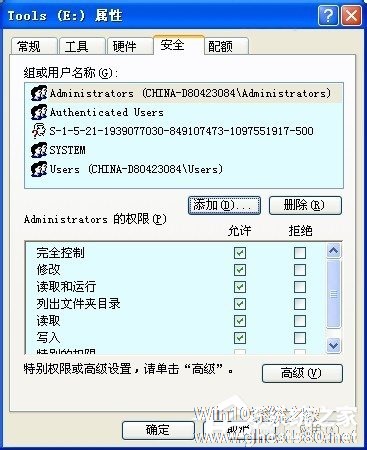
3、添加→高级→立即查找→找到当前的账号→允许→确定,这样就会有权限了。

4、问题是:右键E盘可能会没有安全选项卡。
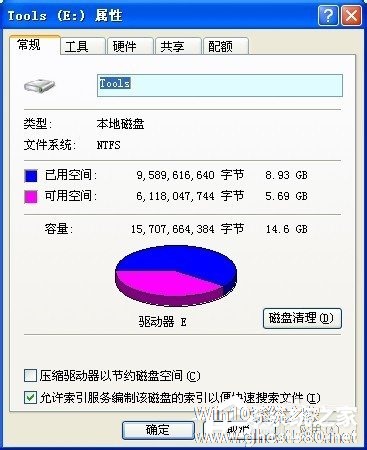
5、解决方法:开始→控制面板→文件夹选项。
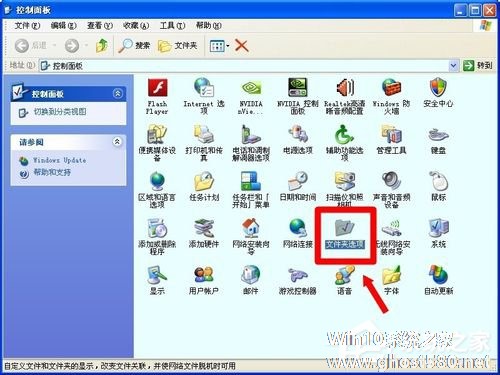
6、文件夹选项→查看→去掉 只用简单文件共享(推荐)前的选中对勾→确定。
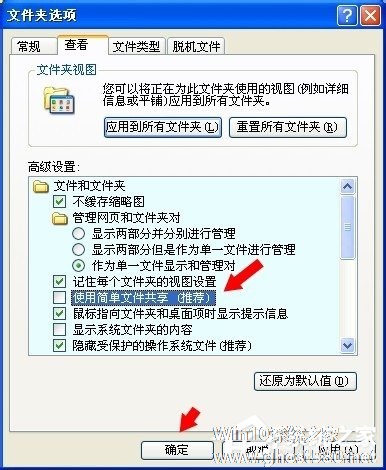
7、再去查看E盘属性中就有安全选项卡了,按照步骤给权限即可解决问题了。
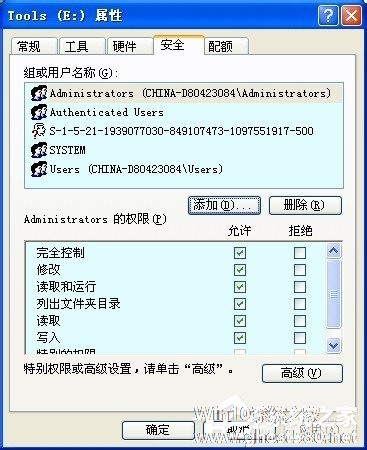
关于WinXP系统设置安全选项卡的方法就给大家详细介绍到这里了。你们在使用电脑的过程中,也会遇到这样问题的,那请你们参考一下上述的方法,看了就知道这么解决这样的问题了。
以上就是关于「WinXP系统如何设置安全选项卡?设置安全选项卡的方法」的全部内容,本文讲解到这里啦,希望对大家有所帮助。如果你还想了解更多这方面的信息,记得收藏关注本站~
【文♀章②来自Win10系统之家,转载请联系网站管理人员!】
相关文章
-

我们在使用WinXP系统的时候,要查看E盘时,E盘没有权限,给权限的话,右键没有安全选项卡。为何会这样呢?重新这样的问题要如何去解决呢?那下面小编就和大家介绍一下WinXP系统设置安全选项卡的方法。
设置方法如下:
1、正常情况下,遇到某一个盘符没有权限,只要右键点击该盘符→属性。
2、E盘属性→安全。
3、添加→高级→立即查找→找到当... -

WinXP系统如何设置定时运行程序?WinXP系统设置定时运行程序的方法
最近有WinXP系统用户反映,由于上班很经常踩点,等到了公司再来开电脑就很浪费时间,所以用户想为电脑设置定时运行程序,这样就能节省很多时间,但用户又不知道该如何设置,为此非常苦恼。那么,WinXP系统如何设置定时运行程序呢?下面,我们就一起往下看看WinXP系统设置定时运行程序的方法。
方法/步骤
1、点击桌面左下角的开始菜单,找到控制面板;
2、... -

WinXP系统IE提示当前安全设置不允许下载该文件的解决方法
我们下载软件或者文件时会通过IE浏览器下载的,当点击下载链接并选择“目标另存为”时,系统弹出安全警报,提示“当前安全设置不允许下载该文件”。使用WinXP系统用户也遇到这样的情况,不管下载什么样类型的文件,都会弹出这个提示,请问这是什么原因?下面就和大家分享一下WinXP系统IE提示当前安全设置不允许下载该文件的解决方法。
具体方法如下:
方法一、恢复IE默认... -

WinXP系统IE浏览器如何设置无痕浏览?设置无痕浏览的方法
所谓的无痕浏览就是在浏览网页的时候,浏览器不会记录浏览网站的任何信息,而且关闭浏览器以后再次打开会没有之前的浏览记录。那WinXP系统使用IE浏览器,如何设置无痕浏览呢?不知道怎么设置无痕浏览的就请跟小编一起去设置吧!
具体方法如下:
1、我是用的IE浏览器的版本是IE8.0以上版本均可。
2、我们打开工具——InPrivate浏览,快捷键Ctrl...




